admin管理员组文章数量:1794759

三小时学会css(菜鸟教程精华版)【上】
三小时学会css
三小时学会HTML传送门
<!DOCTYPE html> <html> <head> <meta charset="utf-8"> <title>永恒之蓝</title> <style> body {background-color:yellow;} h1 {font-size:36pt;} h2 {color:blue;} p {margin-left:50px;} </style> </head> <body> <h1>这个标题设置的大小为 36 pt</h1> <h2>这个标题设置的颜色为蓝色:blue</h2> <p>这个段落的左外边距为 50 像素:50px</p> </body> </html>CSS 规则由两个主要的部分构成: 选择器,以及一条或多条声明: 选择器通常是您需要改变样式的 HTML 元素。 每条声明由一个属性和一个值组成。 属性(property)是您希望设置的样式属性(style attribute)。每个属性有一个值。属性和值被冒号分开 CSS Id 和 Class id 和 class 选择器 如果你要在HTML元素中设置CSS样式,你需要在元素中设置"id" 和 "class"选择器。
id 选择器
id 选择器可以为标有特定 id 的 HTML 元素指定特定的样式。 HTML元素以id属性来设置id选择器,CSS 中 id 选择器以 "#" 来定义。 以下的样式规则应用于元素属性 id="para1":
<style> #para1 { text-align:center; color:red; } </style> <p id="para1">Hello World!</p>class 选择器
class 选择器用于描述一组元素的样式,class 选择器有别于id选择器,class可以在多个元素中使用。 class 选择器在HTML中以class属性表示, 在 CSS 中,类选择器以一个点"."号显示: 在以下的例子中,所有拥有 center 类的 HTML 元素均为居中。
<style> .center { text-align:center; } </style> <h1 class="center">标题居中</h1> <p class="center">段落居中。</p>你也可以指定特定的HTML元素使用class。 在以下实例中, 所有的 p 元素使用 class=“center” 让该元素的文本居中:
<style> p.center { text-align:center; } </style> </head> <body> <h1 class="center">这个标题不受影响</h1> <p class="center">这个段落居中对齐。</p>CSS 创建 当读到一个样式表时,浏览器会根据它来格式化 HTML 文档。 插入样式表的方法有三种:
外部样式表(External style sheet) 内部样式表(Internal style sheet) 内联样式(Inline style)外部样式表
当样式需要应用于很多页面时,外部样式表将是理想的选择。在使用外部样式表的情况下,你可以通过改变一个文件来改变整个站点的外观。每个页面使用 <link> 标签链接到样式表。 <link> 标签在(文档的)头部:
<head> <link rel="stylesheet" type="text/css" href="mystyle.css"> </head>浏览器会从文件 mystyle.css 中读到样式声明,并根据它来格式文档。 外部样式表可以在任何文本编辑器中进行编辑。文件不能包含任何的 html 标签。样式表应该以 .css 扩展名进行保存。下面是一个样式表文件的例子:
hr {color:sienna;} p {margin-left:20px;} body {background-image:url("/images/back40.gif");}内部样式表
当单个文档需要特殊的样式时,就应该使用内部样式表。你可以使用 <style> 标签在文档头部定义内部样式表,就像这样:
<head> <style> hr {color:sienna;} p {margin-left:20px;} body {background-image:url("images/back40.gif");} </style> </head>内联样式
当样式仅需要在一个元素上应用一次时,要使用内联样式,你需要在相关的标签内使用样式(style)属性。Style 属性可以包含任何 CSS 属性。本例展示如何改变段落的颜色和左外边距:
<p style="color:sienna;margin-left:20px">这是一个段落。</p>多重样式
如果某些属性在不同的样式表中被同样的选择器定义,那么属性值将从更具体的样式表中被继承过来。
内联样式> 内部样式>外部样式> 浏览器默认样式 CSS 背景 CSS 背景属性用于定义HTML元素的背景。 CSS 属性定义背景效果:
background-color背景颜色 background-image背景图像 background-repeat设置背景图像是否及如何重复。 background-attachment背景图像是否随着页面的其余部分滚动。 background-position设置背景图像的起始位置。背景颜色 background-color 属性定义了元素的背景颜色.
页面的背景颜色使用在body的选择器中:
body {background-color:#b0c4de;}CSS中,颜色值通常以以下方式定义:
十六进制 - 如:"#ff0000" RGB - 如:"rgb(255,0,0)" 颜色名称 - 如:"red"以下实例中, h1, p, 和 div 元素拥有不同的背景颜色:
h1 {background-color:#6495ed;} p {background-color:#e0ffff;} div {background-color:#b0c4de;}背景图像
background-image 属性描述了元素的背景图像. 默认情况下,背景图像进行平铺重复显示,以覆盖整个元素实体. 页面背景图片设置实例:
body {background-image:url('paper.gif');}默认情况下 background-image 属性会在页面的水平或者垂直方向平铺。 如果图像只在水平方向平铺 (repeat-x), 页面背景会更好些:
body { background-image:url('gradient2.png'); background-repeat:repeat-x; }设置定位与不平铺: 让背景图像不影响文本的排版 如果你不想让图像平铺可以使用 background-repeat 属性
body { background-image:url('img_tree.png'); background-repeat:no-repeat; }我们可以改变图像的位置。 可以利用 background-position 属性改变图像在背景中的位置:
body { background-image:url('img_tree.png'); background-repeat:no-repeat; background-position:right top; }简写属性:
body {background:#ffffff url('img_tree.png') no-repeat right top;}文本
h1 {text-align:center;} p.date {text-align:right;} p.main {text-align:justify;} 当text-align设置为"justify",每一行被展开为宽度相等,左,右外边距是对齐(如杂志和报纸)text-decoration属性主要是用来删除链接的下划线
a {text-decoration:none;}装饰文字
h1 {text-decoration:overline;} h2 {text-decoration:line-through;} h3 {text-decoration:underline;}大小写
<!DOCTYPE html> <html> <head> <meta charset="utf-8"> <title>永恒之蓝</title> <style> p.uppercase {text-transform:uppercase;} p.lowercase {text-transform:lowercase;} p.capitalize {text-transform:capitalize;} </style> </head> <body> <p class="uppercase">This is some text.</p> <p class="lowercase">This is some text.</p> <p class="capitalize">This is some text.</p> </body> </html>文本缩进
p {text-indent:50px;}letter-spacing 这个样式使用在英文单词时,是设置字母与字母之间的间距。如果想设置英文单词之间的间距,可以使用 word-spacing 来实现 CSS 字体 在CSS中,有两种类型的字体系列名称:
通用字体系列 - 拥有相似外观的字体系统组合 特定字体系列 - 一个特定的字体系列字体系列 font-family 属性设置文本的字体系列。 font-family 属性应该设置几个字体名称作为一种"后备"机制,如果浏览器不支持第一种字体,他将尝试下一种字体。 注意: 如果字体系列的名称超过一个字,它必须用引号,如Font Family:“宋体”。 多个字体系列是用一个逗号分隔指明:
p{font-family:"Times New Roman", Times, serif;} p.normal {font-style:normal;} 正常 p.italic {font-style:italic;} 斜体字体大小 font-size 属性设置文本的大小。 能否管理文字的大小,在网页设计中是非常重要的。但是,你不能通过调整字体大小使段落看上去像标题,或者使标题看上去像段落。 请务必使用正确的HTML标签,就<h1> - <h6>表示标题和<p>表示段落: 字体大小的值可以是绝对或相对的大小。 绝对大小:
设置一个指定大小的文本 不允许用户在所有浏览器中改变文本大小 确定了输出的物理尺寸时绝对大小很有用相对大小:
相对于周围的元素来设置大小 允许用户在浏览器中改变文字大小如果你不指定一个字体的大小,默认大小和普通文本段落一样,是16像素(16px=1em)
h1 {font-size:40px;} h2 {font-size:30px;} p {font-size:14px;}CSS 链接 链接样式 链接的样式,可以用任何CSS属性(如颜色,字体,背景等)。 特别的链接,可以有不同的样式,这取决于他们是什么状态。 这四个链接状态是:
a:link {color:#000000;} /* 未访问链接*/ a:visited {color:#00FF00;} /* 已访问链接 */ a:hover {color:#FF00FF;} /* 鼠标移动到链接上 */ a:active {color:#0000FF;} /* 鼠标点击时 */可参考具体实例
<!DOCTYPE html> <html> <head> <meta charset="utf-8"> <title>永恒之蓝</title> <style> a.one:link {color:#ff0000;} a.one:visited {color:#0000ff;} a.one:hover {color:#ffcc00;} a.two:link {color:#ff0000;} a.two:visited {color:#0000ff;} a.two:hover {font-size:150%;} a.three:link {color:#ff0000;} a.three:visited {color:#0000ff;} a.three:hover {background:#66ff66;} a.four:link {color:#ff0000;} a.four:visited {color:#0000ff;} a.four:hover {font-family:Georgia, serif;} a.five:link {color:#ff0000;text-decoration:none;} a.five:visited {color:#0000ff;text-decoration:none;} a.five:hover {text-decoration:underline;} </style> </head> <body> <p>将鼠标移至链接上改变样式.</p> <p><b><a class="one" href="/css/" target="_blank">这个链接改变颜色</a></b></p> <p><b><a class="two" href="/css/" target="_blank">这个链接改变字体大小</a></b></p> <p><b><a class="three" href="/css/" target="_blank">这个链接改变背景颜色</a></b></p> <p><b><a class="four" href="/css/" target="_blank">这个链接改变字体类型</a></b></p> <p><b><a class="five" href="/css/" target="_blank">这个链接改变文字修饰</a></b></p> </body> </html>CSS 列表 列表
在 HTML中,有两种类型的列表:
无序列表 ul - 列表项标记用特殊图形(如小黑点、小方框等) 有序列表 ol - 列表项的标记有数字或字母使用 CSS,可以列出进一步的样式,并可用图像作列表项标记
ul { list-style-image: url('sqpurple.gif'); }可以按顺序设置如下属性:
list-style-type list-style-position list-style-image如果上述值丢失一个,其余仍在指定的顺序也可以。 移除默认设置
list-style-type:none 属性可以用于移除小标记。 默认情况下列表 <ul> 或 <ol> 还设置了内边距和外边距, 可使用 margin:0 和 padding:0 来移除:实例
ul { list-style-type: none; margin: 0; padding: 0; }CSS 表格
使用 CSS 可以使 HTML 表格更美观。
<!DOCTYPE html> <html> <head> <meta charset="utf-8"> <title>永恒之蓝</title> <style> table,th,td { border:1px solid black; } </style> </head> <body> <table> <tr> <th>Firstname</th> <th>Lastname</th> </tr> <tr> <td>Peter</td> <td>Griffin</td> </tr> <tr> <td>Lois</td> <td>Griffin</td> </tr> </table> </body> </html>上面的例子中的表格有双边框。这是因为表和th/ td元素有独立的边界
单边框表格
table { border-collapse:collapse; } table,th, td { border: 1px solid black; }表格宽度和高度 width和height属性定义表格的宽度和高度。 下面的例子是设置100%的宽度,50像素的th元素的高度的表格: 实例
table { width:100%; } th { height:50px; }表格文字对齐 表格中的文本对齐和垂直对齐属性。 text-align属性设置水平对齐方式,向左,右,或中心:
td { text-align:right; }垂直对齐属性设置垂直对齐,比如顶部,底部或中间:
td { height:50px; vertical-align:bottom; }表格填充
如需控制边框和表格内容之间的间距,应使用td和th元素的填充属性:
td { padding:15px; }表格颜色
下面的例子指定边框的颜色,和th元素的文本和背景颜色:
table, td, th { border:1px solid green; } th { background-color:green; color:white; }三小时学会css(菜鸟教程精华版)【中】 三小时学会css(菜鸟教程精华版)【下】
版权声明:本文标题:三小时学会css(菜鸟教程精华版)【上】 内容由林淑君副主任自发贡献,该文观点仅代表作者本人, 转载请联系作者并注明出处:http://www.xiehuijuan.com/baike/1686974101a124268.html, 本站仅提供信息存储空间服务,不拥有所有权,不承担相关法律责任。如发现本站有涉嫌抄袭侵权/违法违规的内容,一经查实,本站将立刻删除。





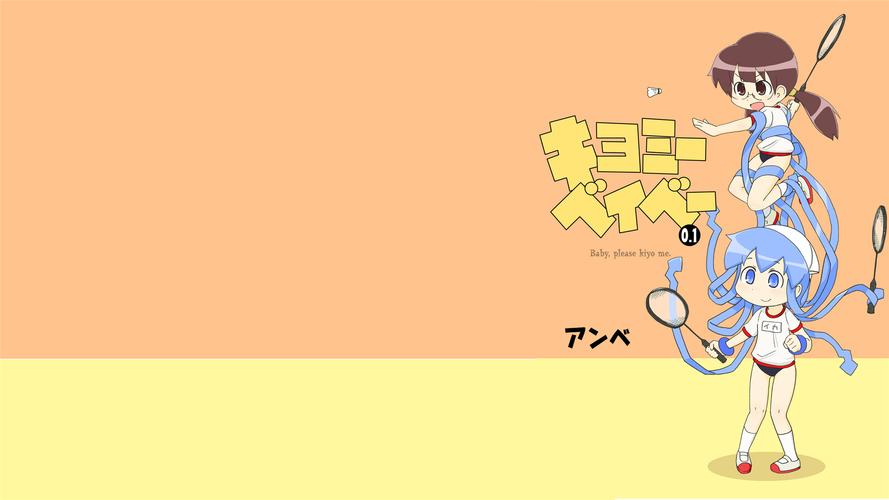










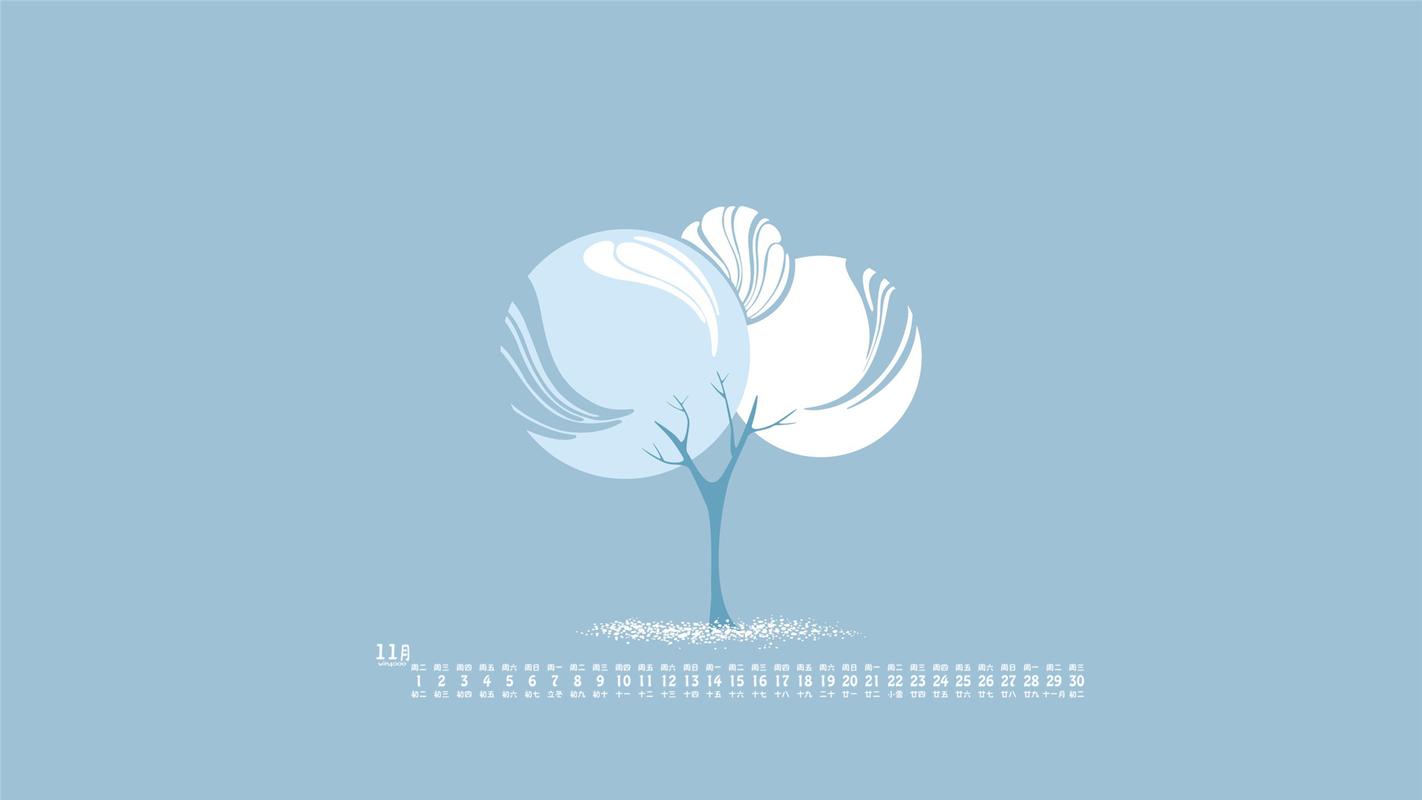





发表评论